- Мінімальні вимоги для жорсткого диска
- Відформатуйте зовнішній жорсткий диск
- Завантаження вмісту на зовнішній жорсткий диск / внутрішню пам'ять
- Перенесення ігор і додатків на зовнішній жорсткий диск
- Витяг зовнішнього жорсткого диска
- Що небудь ще?
Зберігайте ще більше ігор під рукою за допомогою зовнішнього накопичувача USB для PS4
Оновлення системного програмного забезпечення PS4 до версії 4.50 привнесло нову можливість завантажувати і зберігати ігри та програми на зовнішньому жорсткому диску. Зовнішній жорсткий диск дуже легко налаштувати і використовувати з PS4 або PS4 Pro, і ця інструкція може вам допомогти розібратися з усіма можливими питаннями.
Мінімальні вимоги для жорсткого диска
Перед тим, як купувати новий пристрій збереження даних або використовувати вже наявне, пам'ятайте, що воно повинно відповідати мінімальним вимогам для використання з вашої PS4:
Спосіб підключення: USB 3.0
Обсяг пам'яті: 250 Гб (хв.) - 8 Тб (макс.)
Зверніть увагу: не всі зовнішні диски можуть бути сумісними з цією системою.
Відформатуйте зовнішній жорсткий диск
Більшість пристроїв зберігання даних мають певний формат (зазвичай NTFS / ExFAT / MAC). Щоб підготувати пристрій до використання з PS4, необхідно відформатувати його в спеціальний тип:
- Перейдіть в меню налаштувань на початковому екрані PS4.
- Опустіться вниз до меню «Пристрої».
- Виберіть «Накопичувачі USB».
- Виберіть зовнішній жорсткий диск, потім натисніть «Форматувати як зовнішнє сховище».
Ви побачите ряд попереджень про те, що при форматуванні пристрою будуть видалені всі раніше встановлені дані, тому, перш ніж натискати «ОК», переконайтеся, що на пристрої немає нічого, що ви не хотіли б втратити.
Також важливо відзначити, що після форматування зовнішнього жорсткого диска в особливий формат для PS4 ви зможете використовувати його тільки для ігор і додатків для PS4 - ви не зможете розміщувати на ньому документи, картинки і інші типи матеріалів, поки не отформатіруете його повторно.
По завершенні форматування ви побачите повідомлення, яке підтверджує, що воно пройшло успішно, а поруч з ім'ям пристрою з'явиться маленький зелений індикатор, що повідомляє, що пристрій активовано як основний накопичувач.
Завантаження вмісту на зовнішній жорсткий диск / внутрішню пам'ять
Після форматування ваш зовнішній жорсткий диск буде встановлений в якості місця завантаження за замовчуванням, поки він залишається підключеним до системи.
Якщо ви хочете знову зробити внутрішню пам'ять PS4 місцем для завантажень (і потім знову вибрати зовнішній жорсткий диск), це також дуже просто зробити:
- Перейдіть в меню налаштувань з початкового екрана вашої PS4.
- Опустіться до меню «Пам'ять».
- Виберіть місце для завантаження - пам'ять системи або зовнішній жорсткий диск.
- Натисніть кнопку «Параметри» і виберіть «Місце установки додатка», щоб встановити бажане місце завантаження - або «Пам'ять системи», або «Зовнішнє сховище».
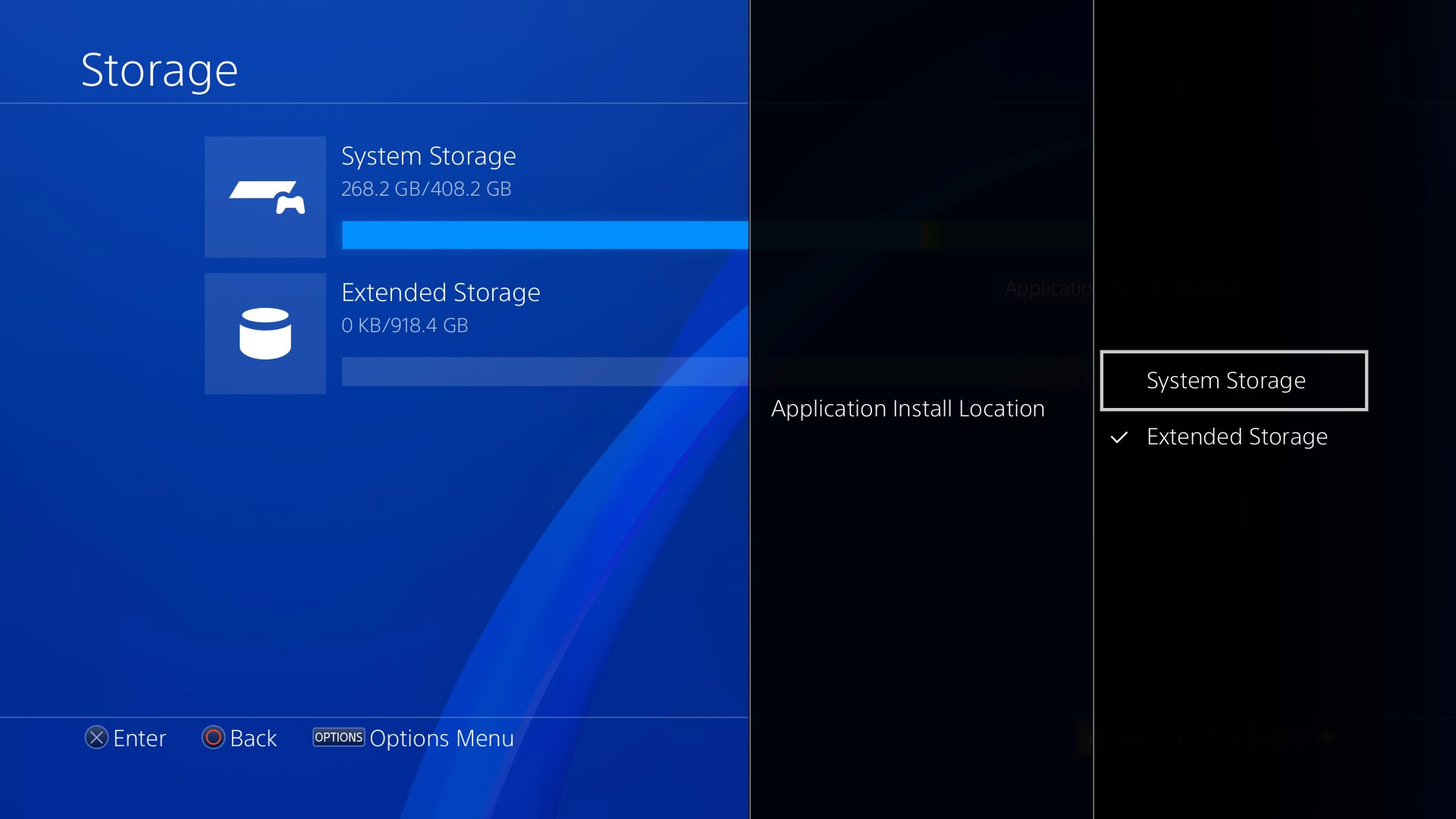
Перенесення ігор і додатків на зовнішній жорсткий диск
Якщо ви хочете упорядкувати ігри та програми, які вже встановлені в пам'яті PS4, ви можете легко перенести їх на зовнішній пристрій збереження даних:
- Перейдіть в меню налаштувань з початкового екрана своєї PS4.
- Опустіться до меню «Пам'ять».
- Виберіть «Пам'ять системи», потім «Додатки».
- Натисніть кнопку «Параметри» і виберіть «Перенести у зовнішнє сховище».
- Виберіть ігри та програми, які ви хочете перемістити, зазначивши їх. Ви можете вибрати скільки завгодно ігор і додатків, якщо на зовнішньому жорсткому диску є достатньо вільного місця для їх зберігання.
- Виберіть «Перемістити», потім натисніть «ОК», щоб почати передачу.
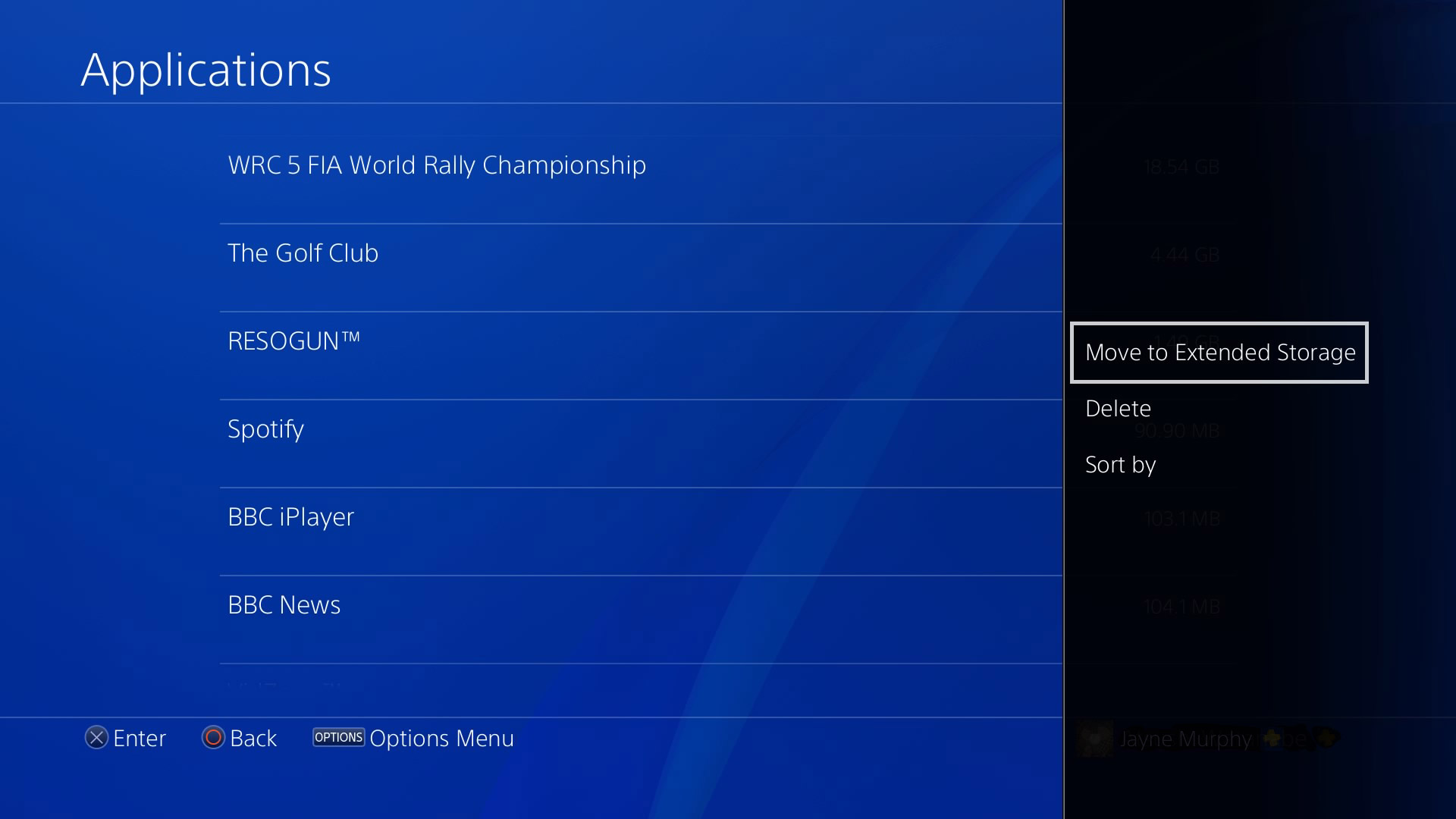
Витяг зовнішнього жорсткого диска
Важливо: Не виймайте ваш накопичувач USB, коли PS4 включена.
Щоб витягти зовнішній жорсткий диск, відкрийте швидке меню, затиснувши кнопку PS на контролері, потім виберіть «Припинити використання зовнішнього сховища». Після цього ви побачите повідомлення про те, що можна безпечно витягти пристрій з USB-порту.
Що небудь ще?
- Коли ваш зовнішній жорсткий диск підключений, ігри та програми як зазвичай будуть відображатися на початковому екрані вашої PS4. Ігри, в які ви недавно грали, будуть відображатися на початку.
- Якщо ви хочете використовувати зовнішній жорсткий диск з іншого PS4, наприклад, якщо ви хочете пограти в ігри, розміщені на консолі одного, підключіть пристрій як зазвичай, а потім увійдіть до свого облікового запису PSN на новій PS4.
- Якщо зовнішній жорсткий диск не підключений, ігри, в які ви грали на ньому, будуть відображатися в списку на початковому екрані або в бібліотеці - проте, поруч з ними буде відображатися символ «!», Який вказує на те, що вони не доступні для гри, поки пристрій не підключено знову.
Ось і все - вам більше не доведеться мучитися над питанням, які ігри видаляти, коли в PlayStation Store з'являються нові хіти. Місця на зовнішньому жорсткому диску об'ємом до 8 Тб вистачить навіть самому запеклому мисливцеві за призами. Насолоджуйтесь!
Що небудь ще?